予定納税において、業況不振等により予定納税基準額に満たないと見込まれる場合、予定納税額の減額を求める減額申請ですが、今年は本人以外の定額減税分を反映させるための簡易的な申請方法が国税庁より公開されています。
国税庁の詳細ページ:所得税及び復興特別所得税の予定納税額の減額申請手続
簡易的な申請方法について:『令和6年分所得税の予定納税における定額減税の取扱いについて』(A4縦型・両面リーフレット)(PDF/4,140KB)
今回は、その簡易的な申請方法で減額申請したのですが、いくつか困った点が発生したため、備忘録として残しておきます( ˘ω˘ )
ちなみに、予定納税の関連記事は以下の通りです(´ω`)
e-Taxで減額申請書が見つからない!
まず困ったのが、e-Tax(インストール版)で減額申請書が見つからなかったことです!
まぁ長年利用しているe-Taxなので、ログイン時の画面で何かしら「追加インストール」すれば大丈夫だと思い、「追加インストール」の画面を見ることにしました(´ω`)
減額申請するために何を追加インストールすれば良いか
「追加インストール」の画面への遷移方法は、ログインして更新済みの方は下図の更新済みメッセージが表示されると思いますので、そこから「追加インストール」を選択します。

すると、「追加インストール」の画面が表示されるので、今回は「所得税」にチェックを入れて[インストール]ボタンをクリックしました。
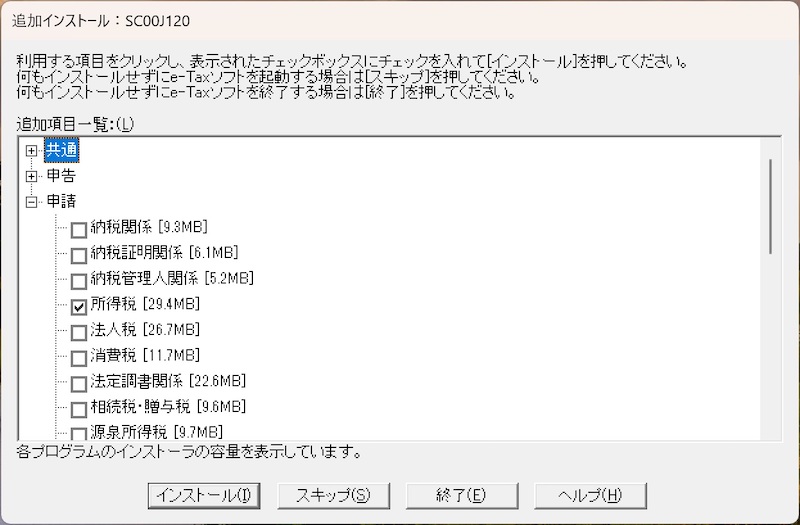
インストール完了後、申請書の作成画面から、税目を所得税にしてみると…
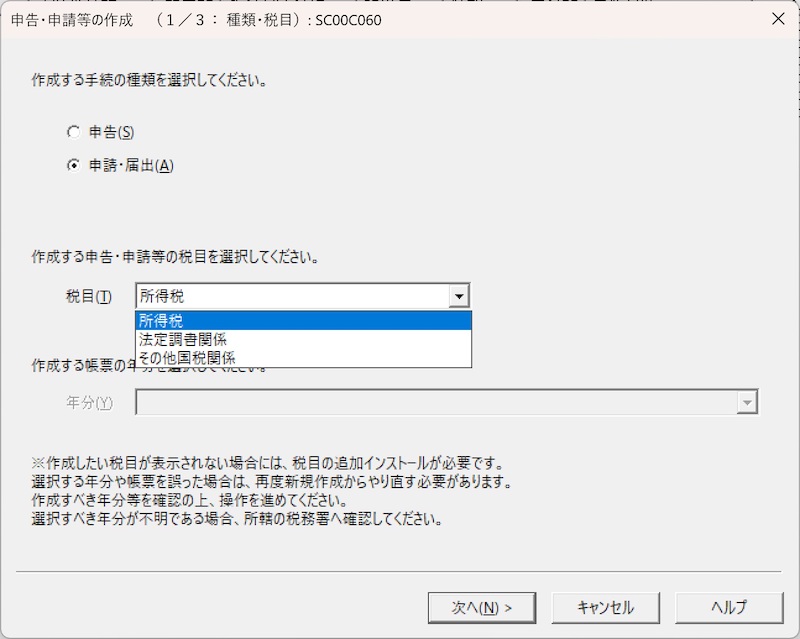
しっかり減額申請書が選択できるようになっていました(`・ω・´)
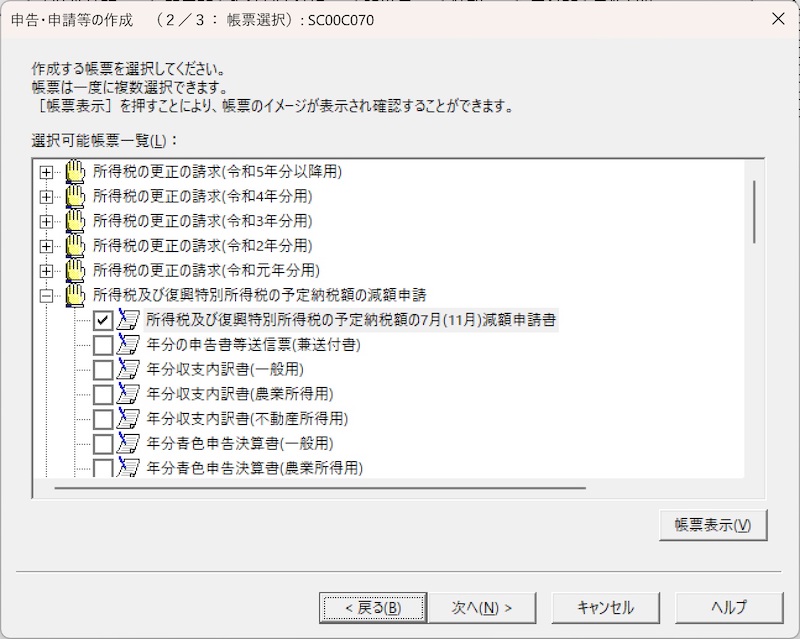
あとは、冒頭でも述べた国税庁が公開している簡易的な申請方法を参考に減額申請書を作成すればOKです(´ω`)
減額申請書の簡易的な申請方法だとエラーが表示される?
ただ、簡易的な申請方法だと以下のようなエラーメッセージが表示されると思います。
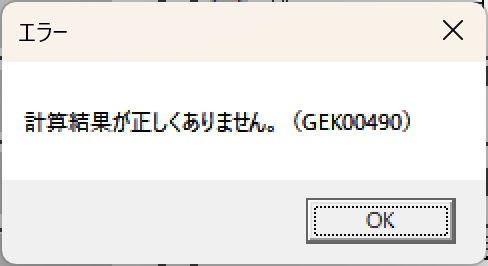
e-Taxで、エラーメッセージ「計算結果が正しくありません。(GEK00490)」と表示された後、以下の確認メッセージが表示されます。
「自動計算欄の値が変更されています。修正する場合は[はい]を、入力内容に誤りがなければ[いいえ]を押してください。」
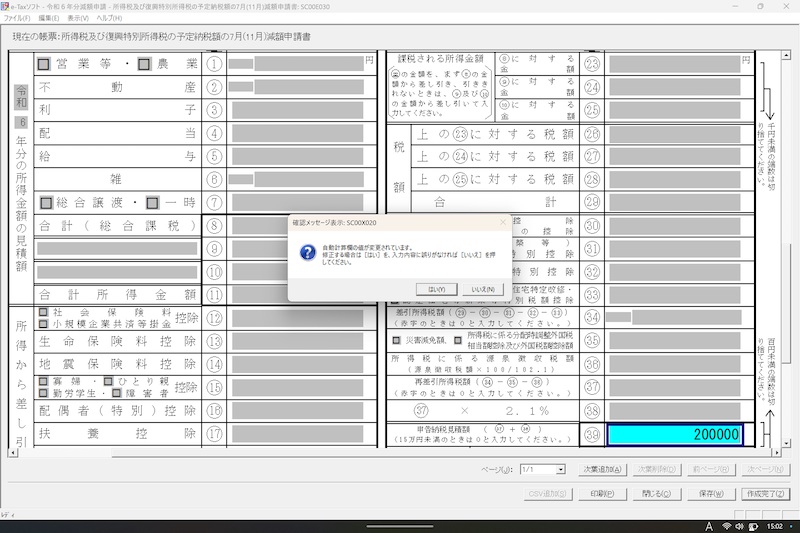
それもそのはず、通常の減額申請で入力するはずの見積額等を入力せず、簡易的な入力のみになっているので、上記のようなメッセージが出力されたんですね(´ω`)
ここは[いいえ]を選択して、[作成完了]ボタンを押下し、電子署名をした後に申請して手続きを終えました。
さいごに
確定申告時には定額減税が反映されるので、わざわざ減額申請をしなくても良いのですが、メリットとして定額減税を早期に享受できることと経験も兼ねて申請してみました(´ω`)
ちなみに1時間かからずに申請することができました(´ω`)






コメント